Mi az a SMART vagy önellenőrzési, elemzési és jelentéskészítési technológia?
Akár felismerjük, akár nem, minden gép vagy technológia valamilyen módon megmutatja állapotát. A gyártó azonban biztos akar lenni abban, hogy a figyelmeztetéseket még azelőtt adják meg, hogy a gépek állapota túlságosan rossz lesz. Ha az állapot túlságosan rossz a figyelmeztetés mellett, az életveszteséget és helyrehozhatatlan károkat okozhat. A SMART(S.M.A.R.T) vagy önellenőrzési, elemzési és jelentéskészítési technológia(Self-Monitoring, Analysis and Reporting Technology) az a módszer, amellyel a merevlemez(Hard Drive) megbízhatóságát méri annak megállapítására, hogy meghibásodott-e.

Vizsgáljuk meg a SMART -ot, és derítsük ki, miről is szól.
1] Mi az önellenőrzési, elemzési(Analysis) és jelentéskészítési technológia ?(Reporting Technology)
(S.M.A.R.T)A merevlemezek a SMART vagy önfelügyeleti(Self-Monitoring) , elemzési(Analysis) és jelentéskészítési technológiát használják a megbízhatóság mérésére és annak megállapítására, hogy meghibásodnak-e. (Reporting Technology)A SMART képesség minden merevlemezbe be van építve, és teljesítményének minden aspektusát teszteli, hogy megbizonyosodjon arról, hogy megfelel a szükséges szabványoknak. A SMART(S.M.A.R.T) ellenőrzi az Read/Write sebességtől, a hibaaránytól a belső hőmérsékletig terjedő szempontokat. Vegye figyelembe, hogy nem minden merevlemez meghibásodása várható, ezért a legjobb, ha rendszeresen készít biztonsági másolatot.
A SMART(S.M.A.R.T) a merevlemez(hard drive) jelenlegi állapotát a gyártó által meghatározott referenciaértékhez viszonyítva méri. Ha valamelyik benchmark kimarad, a merevlemez naplózza azt, és összehasonlítja és összeadja, és ezeknek a hibáknak a gyakorisága közeli meghibásodásként jelenik meg.
Gondoljunk csak egy automata autó szabályára/törvényére, amikor a kart „D” állásba állítja, azt várja, hogy az autó előrehaladjon, ezt minden alkalommal meg kell tenni. Ha ezt a szabályt megszegik, az a küszöbön álló kudarc jele. A sofőr általában tudomásul veszi, és jelenteni fogja a szerelőnek. Visszatekintve a sofőrnek eszébe juthat, hogy az autó nem vezetett vagy nem váltott megfelelően ahhoz képest, amikor új volt. A SMART(S.M.A.R.T) minden olyan dolgot megpróbál felvenni, ami nem felel meg a gyártó referenciaértékének, és kudarcnak tekintik.
A merevlemez és az SSD meghibásodásának két típusa van: előre látható hibák és előre nem látható hibák. A kiszámítható hibák azok a hibák, amelyek a használat során időben jelentkeznek. Ezek a hibák közé tartozik a tányér károsodása, olvasási/írási hiba, motorhiba merevlemezek esetén. Az SSD -ben ezeket a hibákat az idő múlásával járó kopás vagy a sikertelen törlési kísérletek nagy száma okozhatja. A probléma idővel súlyosbodik, és a meghajtó meghibásodik.
A kiszámíthatatlan kudarcok azok, amelyek hirtelen történnek. Tartalmazhat hirtelen túlfeszültséget vagy váratlan áramköri károsodást. Fontos tudni, hogy a SMART csak előre látható hibákat képes észlelni, ezért a legjobb az adatok rendszeres biztonsági mentése.
2] A SMART típusai
A merevlemezek különböző típusú SMART -teszteket végezhetnek különböző célokra.
- Rövid DST
- Hosszú/hosszabb DST
- Szállítási DST
- Szelektív DST
Rövid DST
Minden alkalommal, amikor a számítógép elindítja, rövid lemezes öntesztet(Disk Self Test) hajt végre. A Short Disk Self Test a (Disk Self Test)SMART egyik aspektusa, amely indításkor fut, és rövid tesztet végez a merevlemez fő összetevőiről. A gyártók úgy készítik el a diagnosztikai eszközt, hogy minden indításkor futni lehessen, és gyorsan ellenőrzi a merevlemez-meghajtót a hibákért.
Amikor a merevlemez rövid lemezes öntesztet(Short Disk Self Test) hajt végre , gyorsan ellenőrzi a különböző összetevőket. A rövid DST csak a főbb összetevőkre összpontosít, mint például az író/olvasó fej, ROM , vezérlőkártya, tálca és motor. Az önteszt megbizonyosodik arról, hogy ezek a fő összetevők megfelelően működnek, és figyelmeztető üzenetet ad vissza, ha valamelyik nem működik. Ez az ellenőrzés csak néhány percet vesz igénybe, amely alatt továbbra is használhatja a merevlemezt.
A rövid DST -t a gyártó által a merevlemezre telepített segédprogram automatikusan futtatja. Közvetlenül azután fut le, hogy a rendszerindítási folyamat során a bekapcsolási(Power) önteszt lefutott . (Self Test)Ha a rövid DST túllép(DST) , a számítógép elindul az operációs rendszerbe.
Hosszú/hosszabb DST
A hosszú/kibővített lemezes önteszt(Self Test) során a főbb összetevőket a tálcán lévő adatokkal együtt tesztelik. Ha a Long DST sérült vagy sérült területeket fedez fel a lemezen, megpróbálja átcsoportosítani és újra felépíteni a sérült részeket. Ez biztosítaná, hogy a merevlemez ne kerüljön újra ezekbe a rossz területekre. A hosszú nyári szünet(Long DST) alatt a merevlemez nem használható a teszt befejezéséig.
Szállítási DST
Ez a teszt a merevlemez gyártójától a számítógép gyártójához történő szállítás során előforduló sérülések ellenőrzésére szolgál. Csak ATA - meghajtókon érhető el, és általában néhány percet vesz igénybe.
Szelektív DST
Egyes meghajtók a meghajtó felületének csak egy részének tesztelését teszik lehetővé.
Olvassa el(Read) : Figyelje a merevlemez SMART attribútumait a PassMark DiskCheckup segítségével(Monitor hard drive SMART attributes with PassMark DiskCheckup) .
3] A(Checking) merevlemez állapotának ellenőrzése Windows 10 rendszerben(Windows 10)
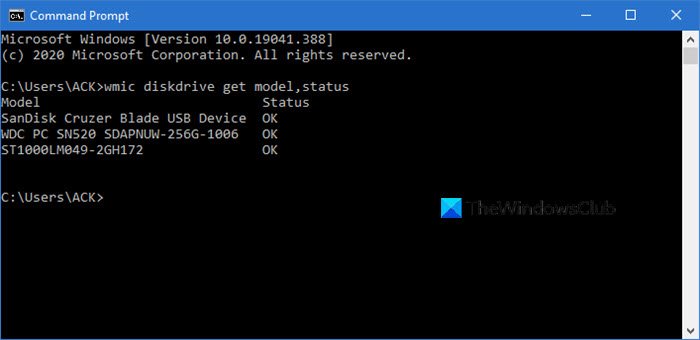
A SMART(S.M.A.R.T) állapot manuálisan futtatható a Windows 10 rendszerben, ez kevés információt ad vissza, de jobb, mint egyáltalán nem tudni.
Nyisson meg egy parancssort, írja be vagy másolja ki és illessze be a következőket, majd nyomja meg az Enter billentyűt:
wmic diskdrive get model,status
Ez megadja az összes telepített merevlemez típusát és állapotát. Meglepő lehet, ha kiderül, hogy lehetnek olyan merevlemezek, amelyekről nem tud. Ebben az ellenőrzésben láthatja, hogy egy kis SSD -meghajtó van telepítve. Ez az SSD -meghajtó a számítógép RAM -jának növelésére szolgál.(RAM)
A részletesebb SMART -információkért egyes merevlemez-gyártók saját SMART - segédprogramjaik(utilities) állnak rendelkezésre. Léteznek harmadik féltől származó szoftverek is, amelyek Windows 10 rendszeren(Windows 10) futhatnak .
Olvassa el(Read) : Hogyan ellenőrizhető a SMART hiba előrejelzése a meghajtók állapotáról(How to check SMART Failure Predict Status of Drives) .
A SMART(S.M.A.R.T) a merevlemezben és az SSD -ben található technológia . Ellenőrzi a meghajtó állapotát a gyártó által meghatározott szabvány szerint, és hibaüzenetet küld, ha a szabványok nem teljesülnek. A SMART(S.M.A.R.T) független az operációs rendszertől(System) , a BIOS -tól és bármely más szoftvertől. A SMART szkennelést (S.M.A.R.T)lemez-öntesztnek(Disk Self Test) vagy DST -nek is nevezik .
Lehet rövid DST . Hosszú DST(Long DST) , szállítási DST(Conveyance DST) és szelektív DST . Annak ellenére, hogy a merevlemez önellenőrzést végez annak jelzésére, hogy hamarosan meghal, a legjobb, ha mindig biztonsági másolatot készít az adatokról, mivel a merevlemezek figyelmeztetés nélkül meghalhatnak.
Related posts
Miért mindig C a Windows rendszermeghajtó alapértelmezett betűjele?
Az Intelligens ellenőrzés sikeres, rövid időbeli idő sikertelen hiba javítása a HP számítógépen
A merevlemez nem telepített problémájának javítása Windows 11/10 rendszeren
Hogyan ellenőrizheti, hogy milyen merevlemeze van a Windows 11/10 rendszerben
A C vagy D meghajtóbetűjel hiányzik a Windows 10 rendszerből
A HP 3D DriveGuard megvédi a merevlemezt a véletlen leejtés utáni sérülésektől
Merevlemez meghibásodása, helyreállítása, javítása, okai, megelőzése, karbantartása
Merevlemez klónozása Windows 11/10 rendszeren
iTunes-könyvtár beállítása külső merevlemezen vagy NAS-on
Hibrid meghajtó vs SSD vs HDD: melyik a legjobb?
A Windows nem ismeri fel a második merevlemezt
Hogyan mentheti e-mailjeit helyi merevlemezre
Hogyan lehet fájlokat kivonni egy halott merevlemezről
Javítás: Az új merevlemez nem jelenik meg a Lemezkezelésben (2022) – TechCult
Szilárdtestalapú meghajtó és merevlemez - összehasonlítás
Merevlemez klónozása Windows 10 rendszerben
A Windows áthelyezése egy másik merevlemezre
A Windows nem tudta megjavítani a meghajtót a Windows 11/10 rendszerben
A merevlemez nem jelenik meg az iOS 13 rendszeren? A következőképpen javíthatja ki
DVD-k másolása a merevlemezre Windows és OS X rendszerben
